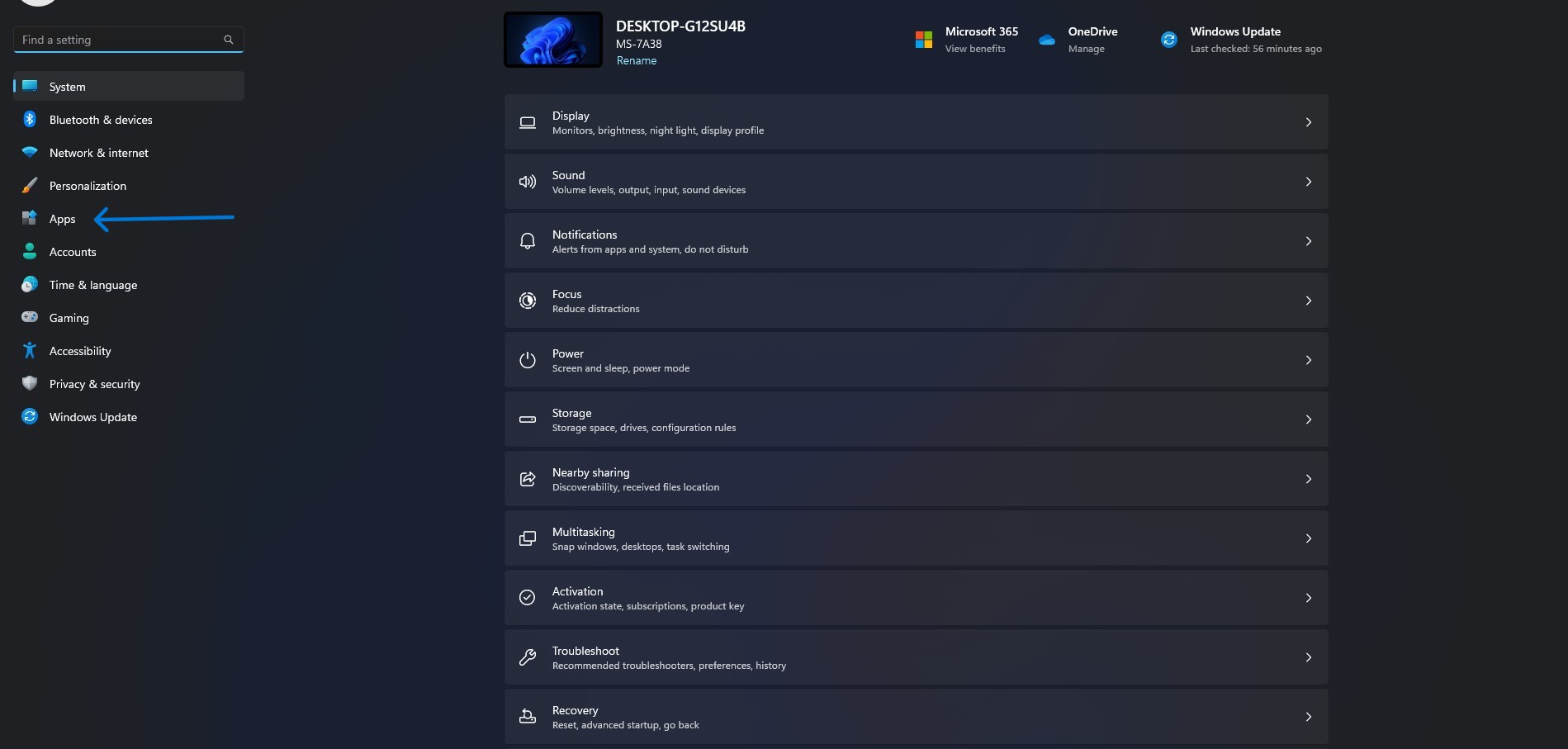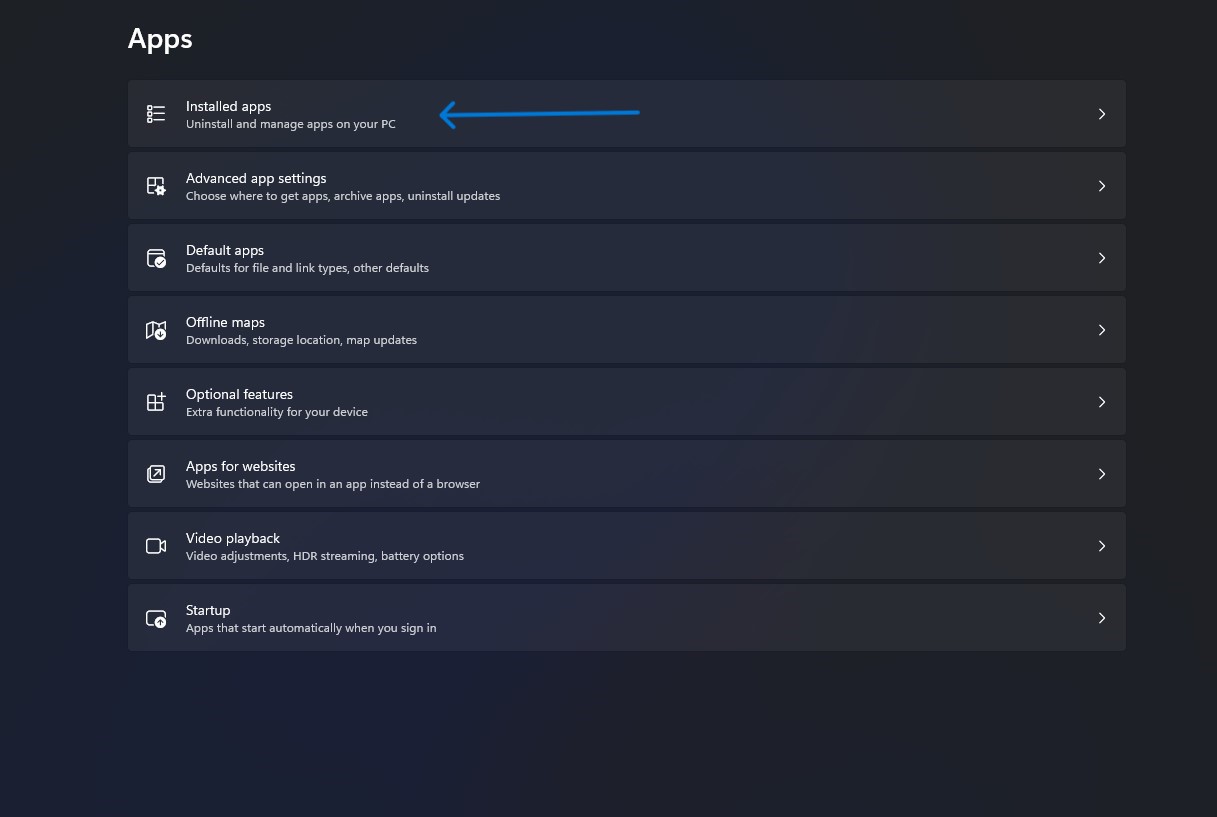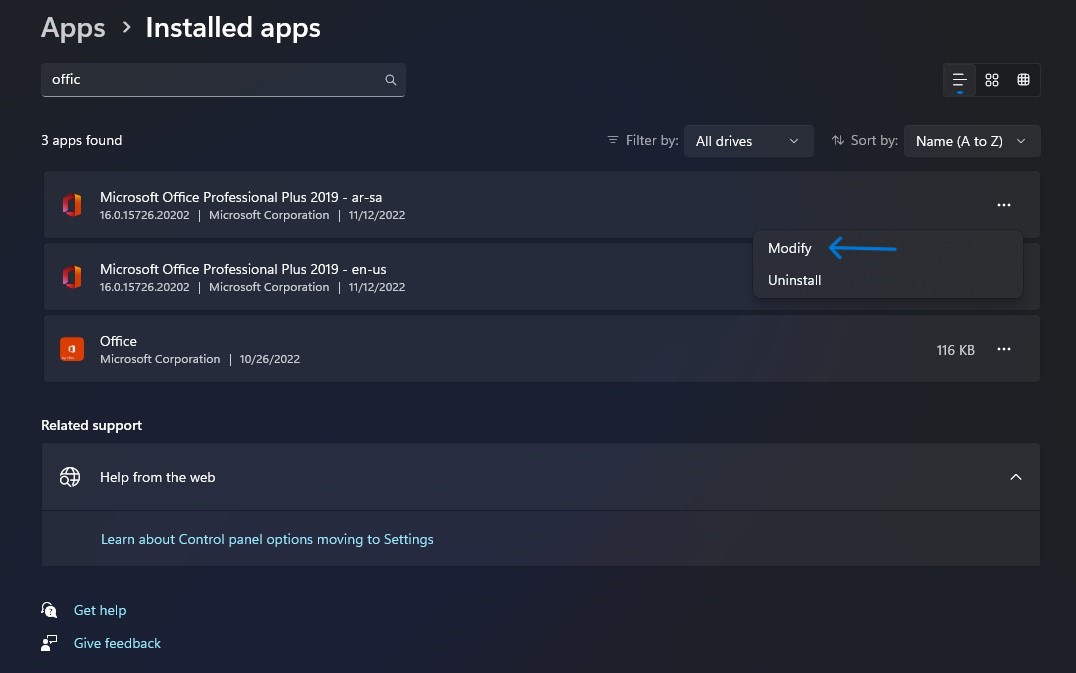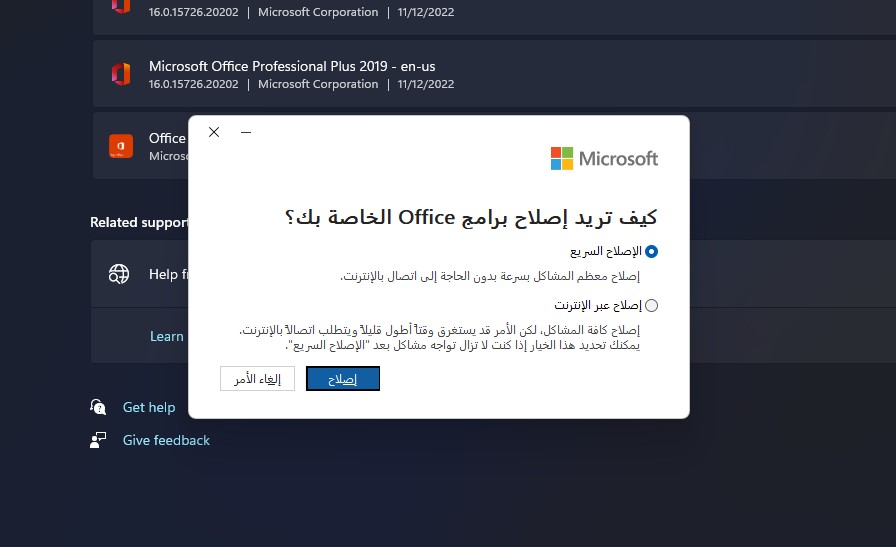حل مشكلة مايكروسوفت وورد لا يستجيب Microsoft Word Not Responding
تعد أغلب إصدارات Microsoft Office مستقرة ولا توجد مشاكل معها عمليًا. ومع ذلك، في بعض الأحيان قد تجد أن مايكروسوفت وورد لا يستجيب أو قد تجد أنه يتجمد ويتعطل فقط على الشاشة بغض النظر عما تفعله.
هناك العديد من الأسباب التي قد تجعل برنامج الوورد لا يستجيب. ربما هناك مشاكل مع الوظائف الإضافية التي قمت بتثبيتها؟ أو ربما قد يكون ملف وورد تالف وتحاول فتحه لكن بلا استجابة وقد يتسبب في تجميد Word؟ لحسن الحظ، هناك أكثر من طريقة لحل مشكلة مايكروسوفت وورد الذي لا يستجيب.
مايكروسوفت وورد لا يستجيب: كيف يمكنك إصلاح ذلك؟
حسنًا، وفقًا لجميع الشكاوى الخاصة بجميع من واجهوا المشكلة، غالبًا ما ترجع جذور المشكلة إلى العوامل التالية:
- وظائف Word الإضافية: في بعض الحالات، يمكن أن تكون الإضافات هي سبب المشكلة. في هذه الحالة، سوف تحتاج إلى إزالة الوظائف الإضافية.
- تحديث Windows أو ترقيته: وفقًا لآراء بعض المستخدمين الذين واجهوا المشكلة، ظهر ذلك الأمر المُزعج بعد أن قاموا بترقية نظام التشغيل الخاص بهم إلى ويندوز 10 بينما كان التحديث لذلك النظام هو السبب الرئيسي بالنسبة لبعض المستخدمين.
- تثبيت الملفات الضارة: يمكن أن يتسبب تثبيت الملفات الفاسدة أيضًا في حدوث المشكلة. في مثل هذه الحالة، سوف تحتاج إلى إصلاح ذلك عن طريق الإزالة والتثبيت من جديد.
يمكنك حل مشكلتك من خلال استخدام جميع الحلول التي سنذكرها بالأدنى. يُنصح باتباع الحلول المقدمة كما هي مذكورة وعدم تحريفها حتى يعمل برنامج وورد مجددًا دون أدنى مشاكل.
عند حدوث المشكلات في الكمبيوتر بصفة عامة عادةً، عندما لا يبدأ أحد البرامج، يقوم بإرجاع رسالة خطأ تخبر المستخدم بحدوث شيء ما. هناك بعض الخطوات التي يجب السير من أجل اكتشاف أسباب المشكلة ومعالجتها تباعًا بذكاء.
الحل 1: افتح مدير المهام
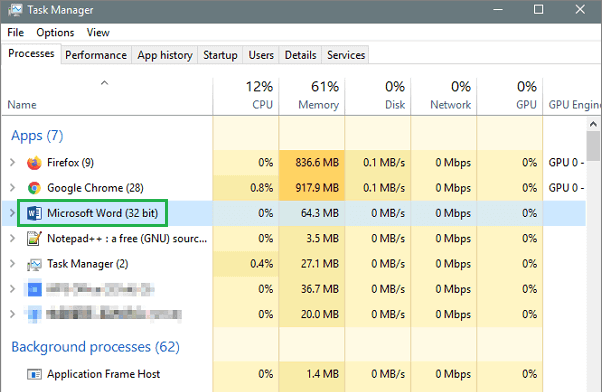
إذا حاولت فتح Word من جهاز كمبيوتر أو كمبيوتر محمول ولم يعرض أي شيء، فحاول فتح إدارة المهام:
(Ctrl + Shift + Esc أو قم بالنقر فوق زر الماوس الأيمن وبعدها قم باختيار شريط المهام وحدد Task Manager) وألق نظرة على التطبيقات المفتوحة أو ضمن علامة التبويب “التفاصيل” ستجدها تحت اسم WINWORD.EXE.
إذا رأيت ذلك هناك، فهذا يعني أن نظام التشغيل ويندوز يعتقد أن البرنامج مفتوح والأمور تسير بصورة طبيعية. في هذه الحالة، حاول إنشاء مستند جديد، وانقر بزر الماوس الأيمن وحدد “تحرير”.
في بعض الحالات، وُجد أن هذه الطريقة مفيدة ويمكن أن تساعدك في حل مشكلة تعليق الوورد.
الحل 2: التشغيل في الوضع الآمن
كما ذكرنا أعلاه، يمكن أن تكون الوظائف الإضافية في بعض الأحيان أصل المشكلة.
هل تُسبب الخصائص أو الوظائف الإضافية المُشكلة بالفعل؟ من أجل التأكد من صحة ذلك، يجب أن يتم تشغيل برنامج مايكروسوفت وورد في الوضع الآمن في ويندوز من أجل معرفة سبب المشكلة الحقيقي.
إليك كيف تقوم بذلك:
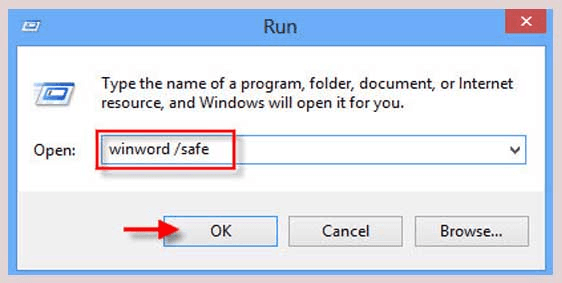
- انقر على مُفتاحي Windows + R سويًا من أجل تشغيل أمر Run.
- أدخل الأمر الوارد في الصورة أدناه في مربع التشغيل ثم اضغط على Enter
إذا بدأ البرنامج بصورة طبيعية بدون أي مشاكل، فهذا يعني أن الوظائف الإضافية هي سبب المشكلة بالفعل، ولذلك يجب عليك التخلص منها فورًا عن طريق إتباع الخطوات التالية:
- اذهب إلى File وقم بتحديد الخيارات.
- قم بالتبديل إلى علامة التبويب الخاصة بالخصائص الإضافية ومن ثمّ قم بتعطيلها جميعًا.
- قم بإنهاء برنامج الوورد وبعد ذلك حاول فتحه وبدء تشغيله مجددًا بشكل طبيعي.
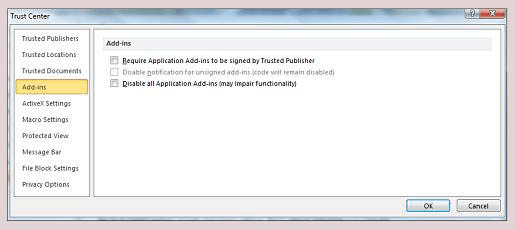
الحل 3: التأكد من تثبيت التحديثات الأخيرة لنظام التشغيل
تقوم مايكروسوفت بانتظام بإصدار تحديثات (وميزات وبرامج داخلية أخرى) من خلال Windows Update.
لذلك إذا كان إصدارك الحالي من مايكروسوفت وورد مُعطلاً بطريقة ما، فهناك احتمال أن يعمل التحديث الجديد على إصلاحه.
ولا يجب أن يكون تحديثًا. قد تتداخل الميزات الأخرى المثبتة على جهاز الكمبيوتر الخاص بك مع Office، مما يمنعك من الوصول إليها. في كلتا الحالتين، قد يؤدي تثبيت تحديثات ويندوز الجديدة إلى حل المشكلة.
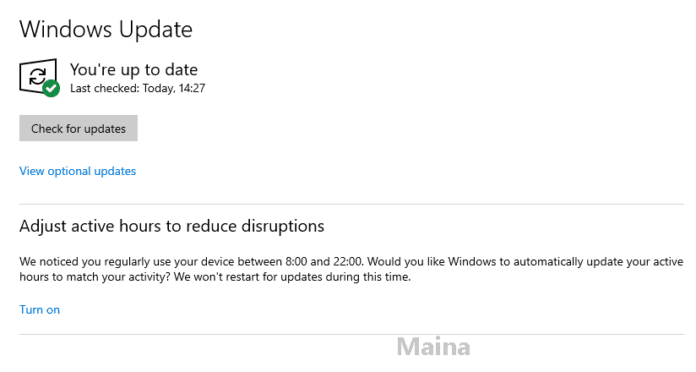
الحل 4: إصلاح التثبيت
أخيرًا، آخر شيء يمكنك القيام به لحل مشكلتك هو إصلاح تثبيت البرنامج. إليك كيفية القيام بذلك:
- قم بالنقر على كُلًا من Windows + X ومن ثمّ قم باختيار “التطبيقات والميزات” التي تتواجد في أعلى القائمة.
- حدد Office من القائمة واختر “تحرير”.
- اعتمادًا على نسختك، قد تتلقى إحدى الرسالتين التاليتين: “كيف تريد إصلاح برامج Office” أو “تغيير التثبيت”.
- إذا حصلت على الخيار الأول، فحدد Quick Repair، ثم انقر فوق Repair من أجل إكمال الإصلاح وإعادة تشغيل البرنامج بصورة طبيعية.
أو يمكنك اختيار اصلاح الويندوز
هذه المرة سنحاول تصليح أي ملفات تالفة في برنامج الوورد نفسه، والتي قد تسبب تلف أو عدم استجابة لبرنامج الوورد.
يمكنك اتباع الخطوات التالية
- ستقوم بالضغط كلك يمين بالماوس على أيقونة البدء في حاسوبك، ومن ثم اختيار الضبط – Settings
- سنختار التطبيقات – Apps، ومن ثم سنختار التطبيقات المثبتة – Installed Apps
- سنقوم بالبحث عن Microsoft 365 أو Office، ليظهر لك حزمة برامج الأوفيس الخاصة بمايكروسوفت
- بالضغط على الثلاثة نقط بجانبها، ونختار Modify.
- ستظهر لك نافذة جديدة بعنوان إصلاح برنامج الأوفيس الخاص بك
- وسيتوفر لك اختيارين إما إصلاح سريع، أو إصلاح عبر الإنترنت
إذا كان جهازك متصل بالإنترنت فمن الأفضل اختيار الإصلاح عبر الإنترنت لمساعدة برنامج الوورد لتحميل كافة الملفات الناقصة أو التالفة، ومن ستقوم بالضغط على كلمة إصلاح.
حذف برنامج الوورد وإعادة التثبيت
- ستقوم بالضغط كلك يمين بالماوس على أيقونة البدء في حاسوبك، ومن ثم اختيار الضبط – Settings
- سنختار التطبيقات – Apps، ومن ثم سنختار التطبيقات المثبتة – Installed Apps
- سنقوم بالبحث عن Microsoft 365 أو Office، ليظهر لك حزمة برامج الأوفيس الخاصة بمايكروسوفت
- بالضغط على الثلاثة نقط بجانبها، ونختار إزالة أو Uninstall.
بالضغط على إزالة سيبدأ الويندوز بحذف التطبيق بالكامل، ويمكنك إعادة تحميله من جديد عبر موقع مايكروسوفت
حلول مؤقتة لعدم إستجابة برنامج الوورد
توفر لك مايكروسوفت نسخة ويب من حزمة برامجها، وأحد هذه البرامج هو برنامج الوورد بكل تأكيد، نسخة الويب مجانية تماما ويمكنك إنهاء أعمالك عبرها دون أي مشاكل، يعتبر حل مؤقت لعدم احتواء نسخة الويب على جميع المميزات والإضافات، ولكنها مناسبة بنسبة 90% لكافة الأعمال.
يمكنك الإعتماد على حزمة تطبيقات جوجل، فيمكنك استخدام جوجل دوكس، وهي خدمة عبر الويب تشبه نسخة الويب من الوورد أيضا، ومربوطة بشكل تلقائي بين جميع خدمات جوجل والإيميل الخاص بالجيميل.
ختامًا
المشاكل العديدة الخاصة ببرنامج مايكروسوفت وورد هي مزعجة للغاية في الحقيقة وخصوصًا عندما يتجمد البرنامج ولا يعمل بصورة طبيعية، قد يتسبب ذلك في تعطيل القيام بمهامك وتضييع وقتك، لذا قمنا بشرح جميع الحلول أعلاه من أجل تشغيل برنامج الوورد بصورة طبيعية اعتماداً على دليل نشرته مايكروسوفت مسبقاً لإصلاح أعطال الأوفيس وبعض الحلول الفعالة الأخرى.